JavaScript - DOM 事件:初学者指南
你好,未来的编码巫师们!今天,我们将踏上一段激动人心的旅程,探索JavaScript DOM事件的世界。如果你之前从未编写过一行代码,也不用担心——我将作为你的友好向导,我们会一起探索这个迷人的主题。所以,拿起你最喜欢的饮料,坐舒适些,让我们开始吧!
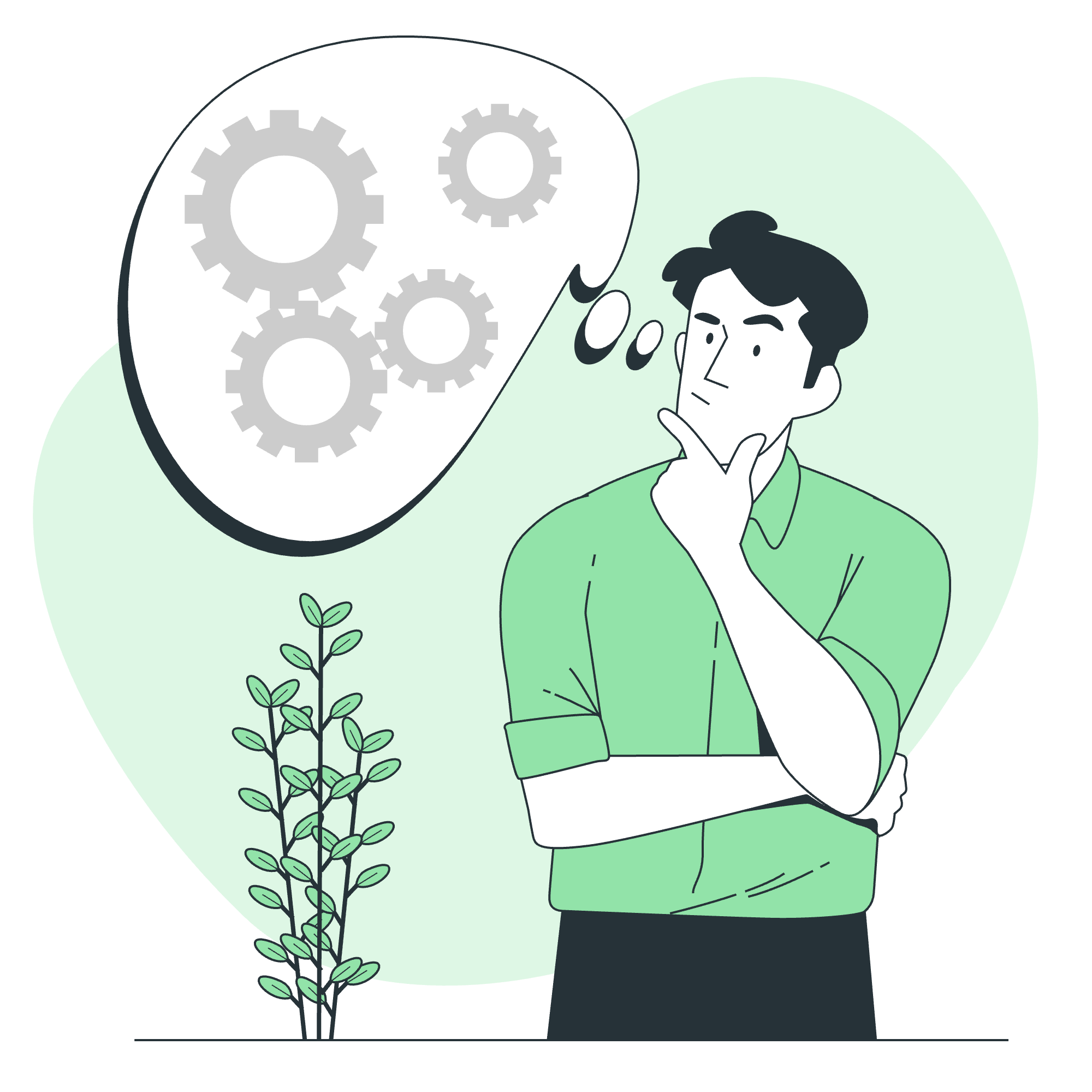
什么是 DOM 事件?
在我们具体探讨事件类型之前,先来了解一下什么是DOM事件。想象你在一个派对上(当然是一个编码派对!)。每当发生事情——有人到来,歌曲更换,或者有人洒了饮料——这些都是“事件”。在网页开发的世界里,DOM事件与此类似。它们是网页上HTML元素发生的事情,比如按钮被点击或鼠标悬停在图片上。
现在,让我们来探索一些常见的事件类型以及如何使用它们!
onclick 事件类型
onclick事件可能是你最常见的事件类型。它发生在用户点击HTML元素时。让我们来看一个简单的例子:
<button id="myButton">点击我!</button>
<script>
document.getElementById("myButton").onclick = function() {
alert("你点击了按钮!");
}
</script>在这个例子中,我们有一个ID为"myButton"的按钮。JavaScript代码通过document.getElementById("myButton")选择这个按钮,然后将其onclick属性赋值为一个函数。当按钮被点击时,它会触发一个警告框,显示"你点击了按钮!"
小贴士:自己试试这段代码!创建一个HTML文件,粘贴这段代码,然后在浏览器中打开它。亲自实践总是更有趣!
ondblclick 事件类型
现在,如果我们想要在用户双击时发生一些事情,该怎么做呢?这时ondblclick事件就派上用场了。下面是一个例子:
<p id="myParagraph">双击我改变我的颜色!</p>
<script>
document.getElementById("myParagraph").ondblclick = function() {
this.style.color = "red";
}
</script>在这个例子中,当你双击段落时,它的文本颜色会变成红色。this关键字指的是触发事件的元素(在这个例子中,是段落)。
onkeydown 事件类型
让我们从鼠标事件转向键盘事件。onkeydown事件在键盘上的某个键被按下时触发。这里有一个有趣的例子:
<input id="myInput" type="text">
<p id="output"></p>
<script>
document.getElementById("myInput").onkeydown = function(event) {
document.getElementById("output").innerHTML = "你按下了: " + event.key;
}
</script>这段代码创建了一个输入字段和一个段落。每当你在输入字段聚焦时按下键盘上的某个键,段落就会更新显示你按下的键。event对象包含了关于事件的信息,包括按下的键(event.key)。
onmouseenter 和 onmouseleave 事件
这些事件就像是用鼠标指针和你玩捉迷藏游戏!onmouseenter在鼠标指针进入元素时触发,onmouseleave在鼠标指针离开时触发。让我们看看它们是如何工作的:
<div id="myBox" style="width: 200px; height: 200px; background-color: yellow;">
将鼠标悬停在我身上!
</div>
<script>
let box = document.getElementById("myBox");
box.onmouseenter = function() {
this.style.backgroundColor = "green";
this.innerHTML = "你好啊!";
}
box.onmouseleave = function() {
this.style.backgroundColor = "yellow";
this.innerHTML = "将鼠标悬停在我身上!";
}
</script>这个例子创建了一个黄色的盒子,当你将鼠标悬停在上面时,它会变成绿色并对你打招呼,当鼠标离开时,它会恢复原状。就像盒子害羞一样,只有当你靠近时,它才想说你好!
HTML 5 标准DOM事件
HTML5引入了大量新的标准事件。让我们来看几个有趣的:
onDrag 事件
<div id="dragMe" draggable="true" style="width: 100px; height: 100px; background-color: blue;">
拖动我!
</div>
<div id="dropZone" style="width: 200px; height: 200px; border: 2px dashed black;">
放在这里!
</div>
<script>
let dragElement = document.getElementById("dragMe");
let dropZone = document.getElementById("dropZone");
dragElement.ondragstart = function(event) {
event.dataTransfer.setData("text", event.target.id);
}
dropZone.ondragover = function(event) {
event.preventDefault();
}
dropZone.ondrop = function(event) {
event.preventDefault();
let data = event.dataTransfer.getData("text");
event.target.appendChild(document.getElementById(data));
}
</script>这个例子展示了拖放功能。你可以拖动蓝色盒子并将其放入虚线区域。它使用了几个事件:ondragstart、ondragover和ondrop。
onOnline 和 onOffline 事件
这些事件在浏览器检测到互联网连接建立或丢失时触发:
<p id="status">你的连接状态将在这里显示。</p>
<script>
window.addEventListener("online", function() {
document.getElementById("status").innerHTML = "你已上线!";
});
window.addEventListener("offline", function() {
document.getElementById("status").innerHTML = "哎呀,你离线了。";
});
</script>这个脚本会更新一个段落,告诉你是否在线。尝试在关闭Wi-Fi的情况下测试它!
事件类型总结
这里有一个方便的表格,总结了我们讨论过的事件类型:
| 事件类型 | 描述 | 示例用法 |
|---|---|---|
| onclick | 当元素被点击时触发 | 按钮点击,切换元素 |
| ondblclick | 当元素被双击时触发 | 打开/关闭面板,放大/缩小 |
| onkeydown | 当键盘上的键被按下时触发 | 表单验证,键盘快捷键 |
| onmouseenter | 当鼠标进入元素时触发 | 显示工具提示,突出显示元素 |
| onmouseleave | 当鼠标离开元素时触发 | 隐藏工具提示,重置元素样式 |
| ondragstart | 当元素开始被拖动时触发 | 初始化拖放操作 |
| ondrop | 当被拖动的元素被放下时触发 | 完成拖放操作 |
| online | 当浏览器检测到互联网连接时触发 | 更新UI以显示在线状态 |
| offline | 当浏览器检测到互联网连接丢失时触发 | 更新UI以显示离线状态 |
好了,各位!我们已经穿越了JavaScript DOM事件的土地,从简单的点击到拖放的魔法。记住,最好的学习方式就是实践,所以不要害怕尝试这些例子并创造你自己的。谁知道呢?你可能会构建下一个大型的交互式网页应用!
快乐编码,愿你的事件处理总是得体!
Credits: Image by storyset
